Fix: TikTok-profilbild (PFP) ändras inte eller visas inte
Miscellanea / / May 20, 2022
Låt oss i den här artikeln diskutera ett av de vanligaste problemen som TikTok-användare möter. Det har varit ett problem med Tiktok-profilbilden (PFP); användarna kan inte ändra profilbilden, eller ibland visas den inte ens. Detta är inte ett individuellt problem och står redan inför av många användare över hela världen.
Tiktok är ett av de mest använda sociala medierna och har för närvarande över 50 miljoner aktiva användare. Appen för sociala medier har överträffat Facebook, YouTube och Instagram i dagligt aktiva användare. För närvarande finns det ett problem i appen som är så irriterande. Ibland visas standardprofilbilden, eller så visas ingen profilbild. Vi kan fixa dessa typer av problem med några justeringar nedan.
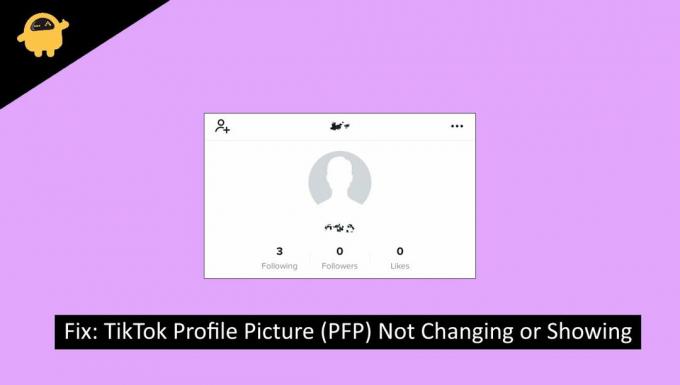
Sidans innehåll
-
Fix: TikTok-profilbild (PFP) ändras inte eller visas inte
- Metod 1: Kontrollera Tiktok Server Status
- Metod 2: Starta om Tiktok-appen
- Metod 3: Kontrollera din internetanslutning
- Metod 4: Uppdatera appen till den senaste versionen
- Metod 5: Starta om din mobila enhet
- Metod 6: Rensa cache för Tiktok-appen
- Metod 7: Kontakta Tiktoks support i appen
- Slutsats
Fix: TikTok-profilbild (PFP) ändras inte eller visas inte
Ibland på grund av serverproblem eller dåligt internet kan användare inte ändra sin profil. Detsamma har hänt med mig många gånger, och nedan är några felsökningsmetoder som hjälper dig att fixa detsamma.
Metod 1: Kontrollera Tiktok Server Status
Problemet med profilbilden kan bero på något problem på serversidan från TikTok. Kontrollera om TikTok-servrarna är igång från här.

Annonser
Om servern inte svarar eller är nere, vänta ett tag och kom tillbaka igen. På grund av högt aktiva användare kan servrarna belastas hårt.
Metod 2: Starta om Tiktok-appen
Detta är en vanlig fix som kan fixa profilbildsfelet. Starta om din Tiktok-app avslutar den aktuella sessionen och skapar en ny. Så prova den här fixen och kontrollera om felet är löst.
Stäng och öppna inte appen; ta bort den från de senaste apparna. Om du bara tar bort den från de senaste apparna skapas en ny session. Annars fortsätter samma session.
Metod 3: Kontrollera din internetanslutning
Felet kan bero på din internetanslutning; varför chansa även om det sällan är möjligt? Testa din internetanslutningshastighet samt serverpingen här.
Annonser
Om din internetanslutning inte är stabil, försök att starta om din router. eller koppla från internet och försök ansluta igen.
Metod 4: Uppdatera appen till den senaste versionen
Det rekommenderas alltid att ha den senaste versionen av appen för att undvika dessa fel. Vanligtvis släpper Tiktok nya byggen genom att fixa buggar i de tidigare byggen. Så försök att uppdatera appen till den senaste versionen och kontrollera om felet kvarstår.
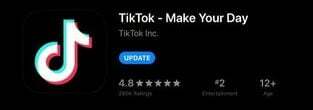
Annonser
Så här uppdaterar du Tiktok-appen till den senaste versionen:
Gå till Playstore/Appstore och bläddra efter Tiktok-appen
Klicka på uppdatering knappen och vänta på att appen ska uppdateras
Öppna appen och kontrollera om tekniskt fel är fixad.
Metod 5: Starta om din mobila enhet
Enkel och effektiv fixa för de flesta felen. Starta snabbt om din mobila enhet/surfplatta och kontrollera om problemet är löst.
Notera:Många användare missförstår Starta om med återställning; båda är två helt olika ord. Omstart innebär att du startar om din enhet, och återställning innebär att du återställer enheten till fabriksinställningarna, vilket innebär att du raderar allt från din telefon.
Metod 6: Rensa cache för Tiktok-appen
TikTok-appcachen kan ofta lagras avsevärt ju mer du interagerar med appen, vilket påverkar appens funktioner. För att åtgärda detta, rensa cacheminnet.

Steg för att rensa cachen i TikTok-appen:
Öppna inställningar, Välj Appar och aviseringar, och välj Tick tack från listan över appar.
Välja Lagring & cache. Rensa cacheminnet.
Proffstips: Om du rensar data kan det vara bättre eftersom detta kommer att återställa appen helt, vilket är bättre.
Metod 7: Kontakta Tiktoks support i appen
Om någon av ovanstående metoder inte fungerade för dig, försök att kontakta TikTok-supporten och rapportera problemet till dem. De kan ta lång tid att svara, men prova.
Steg för att kontakta TikTok support:
Välj Mig från den nedre raden och tryck på meny ikonen uppe till höger för att öppna inställningarna.
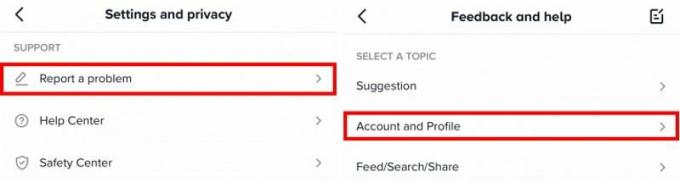
Tryck på under Support Rapportera ett problem.
Nu, under Välj ett ämne, tryck på Konto och profil.
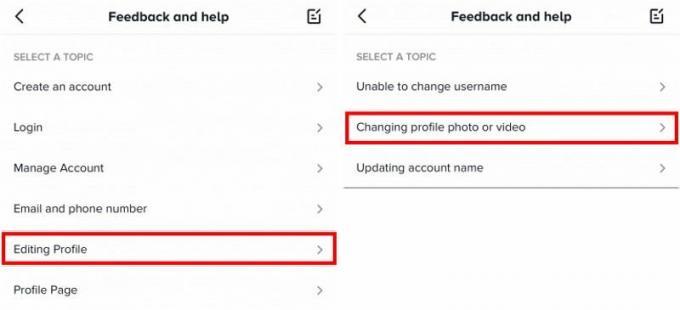
Välj Redigera profil och tryck sedan på Ändra profilfoto eller video.
Nu kan du rapportera ditt fel under "Är ditt problem löst", tryck på Nej, och välj sedan Har fortfarande ett problem.
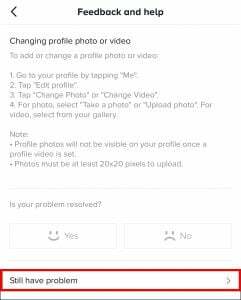
Beskriv tydligt ditt felproblem med TikTok-profilbilden och tryck på Rapportera.
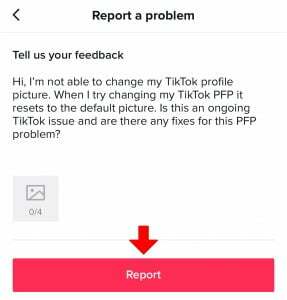
TikTok-supporten har tagit emot din meddelande och kommer att svara på din problem under de kommande dagarna (max 2-3 dagar).
Slutsats
Om ovanstående metoder inte fungerar för dig, oroa dig inte och ta ett chill-piller, eftersom dessa problem är mycket vanliga, och för det mesta åtgärdas dessa automatiskt från TikTok-sidan inom några dagar. Om du har hittat någon annan fix eller fel får du gärna kommentera nedan.



